Annonse
Slack er teamkommunikasjonsverktøyet som har lettet vår avhengighet av e-post. Med et smart brukergrensesnitt gjør Slack en potensielt kompleks arbeidsflyt enkel og intuitiv. Den kommer ikke så oppblåst til tross for at den har et omfattende funksjonssett. S
Tidligere viste vi deg hvordan du kan bruk Slack for prosjektledelse Slik bruker du slakk til prosjektstyring med disse enkle tipseneMed Slacks smarte sett med funksjoner og distraheringsfritt brukergrensesnitt, kan plattformen fungere som et prosjektstyringsverktøy for deg. Lær hvordan du konfigurerer det som din personlige online assistent. Les mer . I dag gir vi deg noen flere tips for å utnytte Slack bedre.
Aktiver tofaktorautentisering
Det er uheldig det tofaktorautentisering (2FA) Hva er tofaktorautentisering, og hvorfor du bør bruke denTo-faktor autentisering (2FA) er en sikkerhetsmetode som krever to forskjellige måter å bevise identiteten din på. Det brukes ofte i hverdagen. For eksempel å betale med kredittkort krever ikke bare kortet, ... Les mer
kom til Slack på hælene på en sikkerhetsbrudd Slack & Hack: Hva du trenger å vite om brudd på sikkerhetsbrudd for samarbeidPopulær kommunikasjons-app Slack ble brutt; passord anses som trygge, men brukere oppfordres til å ta skritt. Les mer . Men den er her nå, og vi anbefaler at du bruker den. Gå til Kontoen din som vist på bildet nedenfor.
I innstillinger, klikk på Utvide -knappen ved siden av Tofaktorautentisering. Følg instruksjonene som er oppført der for å aktivere 2FA. Du trenger en autentiseringsapp som Google Autentisering eller Authy til:
- Fullfør oppsettet, og
- Generer bekreftelseskoder under innlogging
Når oppsettet er fullført, vises en liste med ti sikkerhetskopikoder i samme seksjon. Disse vil gi deg tilgang til Slack når du ikke har autentiseringsenheten med deg. Lagre disse kodene andre steder, vekk fra nysgjerrige øyne.
Hvis du er på flere lag, må du aktivere 2FA individuelt for hver konto. Hvis du er en teameier, har du også muligheten til å tvinge en tilbakestilling av passord gjennom hele teamet via Administratorinnstillinger> Autentisering fane. Referere til denne Slack FAQ-siden for mer informasjon om 2FA.
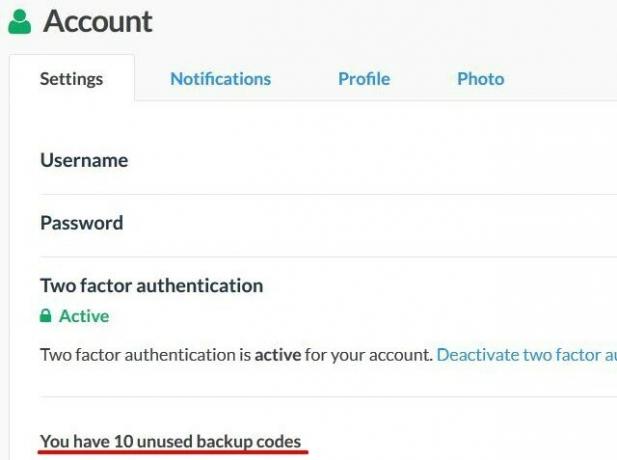
Få slakk for skrivebordet ditt
Inntil for noen måneder siden hadde bare Mac-brukere en innfødt Slack-klient. Windows- og Linux-brukere måtte nøye seg med Slack Web-appen eller en snarvei for Chrome-desktop-applikasjonen. I 2015 ga Slack-teamet ut en stasjonær klient for Windows. Til og med Linux fikk en uoffisiell Slack klient Linux-Loving Slack-brukere: Her er en app for deg!Få en fungerende Slack-klient for Ubuntu, komplett med varsler og et uavhengig ikon. ScudCloud er den uoffisielle Slack-klienten Ubuntu-brukere har lett etter. Les mer kalt ScudCloud.
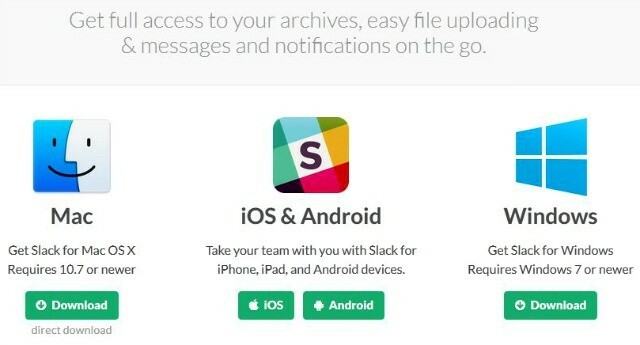
Hvis du bruker Slack regelmessig, er det praktisk å ha det på skrivebordet. Ikke mer festet Slack-fane som tar verdifull nettleserplass. Installer desktop-klienten og hold den åpen for rask kommunikasjon med teamet ditt. Slack er også tilgjengelig for Android og iOS.
Ta kontroll over varsler og kanaler
Optimaliser varslingsinnstillingene dine før slakkevarsler begynner å bli nervøse. Gjør dette fra Innstillinger> Varsler og Varsler fanen med kontoinnstillinger. Å velge å motta varsler for direktemeldinger og bestemte nøkkelord virker ideelt.
Slack kan bli fort fort fort hvis du ikke holder vanlige faner på kanaler. Her er noen tips for å forhindre at slakk kanaler blir overveldende:
Stjerner favorittkanalene dine for å holde dem festet øverst i sidefeltet.
Skjul kanaler automatisk uten ulest aktivitet via Innstillinger> Avanserte alternativer. Å ekskludere stjernemerkede kanaler er valgfritt.
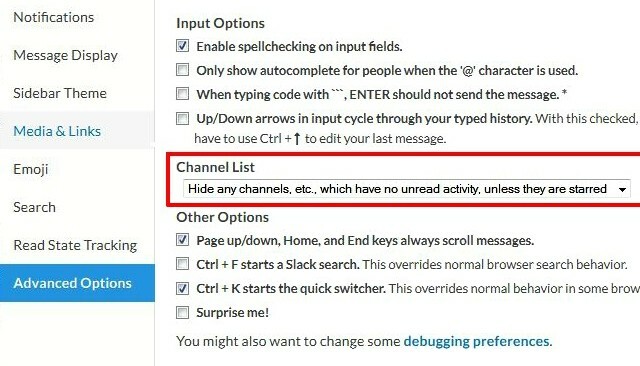
Bruke kanalinfo trekk for å sikre at du abonnerer på relevante og nyttige kanaler.
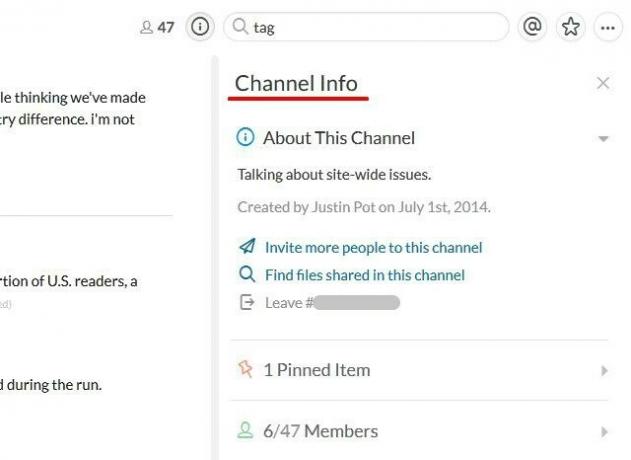
La kanaler som du ikke lenger trenger.
Benytt deg av begrensede @channel-omtaler. Unngå å rote bort alles feed med meldinger som er relevante for bare noen få mennesker. Bruk private grupper eller direktemeldinger i stedet.
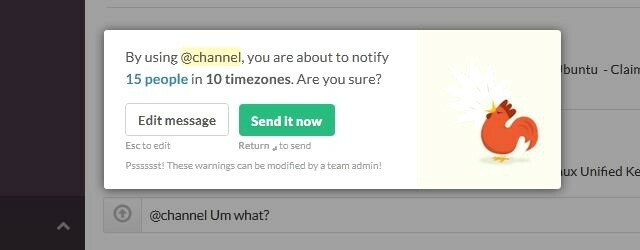
Merk alle uleste kanaler som lest på en gang bruker Skift + Esc. Truffet Esc for å merke individuelle kanaler som lest.
Overskride standard varslingsinnstillinger for å dempe varsler og undertrykke @channel-omtaler for bestemte kanaler. For å få tilgang til disse innstillingene, klikker du først på et kanalnavn (i meldingsvinduet). Velg deretter Innstillinger for varsling av kanal fra rullegardinmenyen som vises.
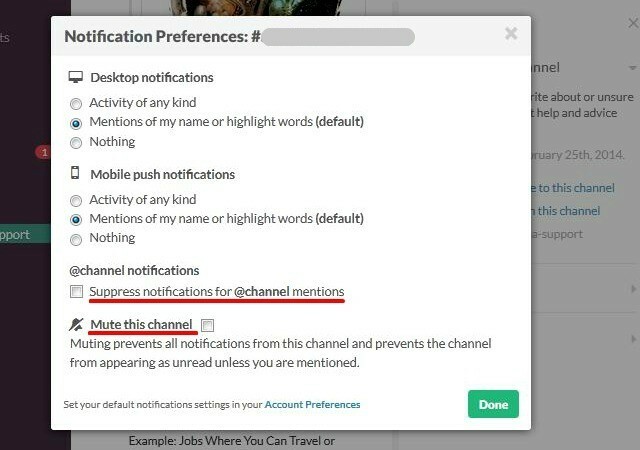
Passer andre apper med slakk
Med Slacks integrasjonsfunksjon kan du trekke data og aktivitet fra noen av de andre appene dine inn i Slack. For eksempel kan du lage IFTTT påminnelser og bloggoppdateringer vises automatisk i spesifikke Slack-kanaler.
Hvis du vil konfigurere en integrasjon, går du til integrasjoner delen ved å klikke på teamnavnet ditt i sidefeltet.
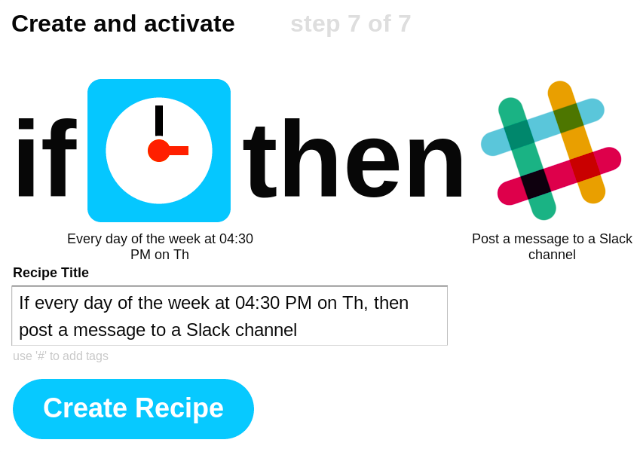
Hvis du kjenner deg til API-er, kan du gå utover integrerte integrasjoner. Slack gir deg DIY-verktøy for å sette opp mer komplekse integrasjoner. Det er slik teamet vårt nå har en gal beboerrobot. Si hei til HAL.
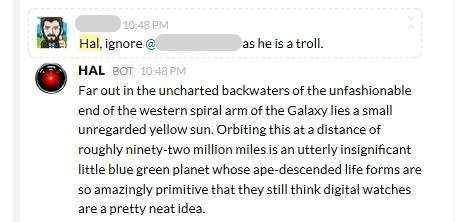
Bruk hurtigkommandoer
Slack kommer med et sett med kommandoer for å fremskynde oppgaver som å lage påminnelser og åpne Preferanser. Bruk kanalen #slackbot for å utføre dem. Slik fungerer noen av disse kommandoene.
- /keys viser tastatursnarveier-dialogen
-
/remind lar deg stille private påminnelser for oppgaver
/Minn meg på 10 minutter til send Joel på e-post -
/feed bringer RSS-feeds inn i Slack
/ feed abonner http://feeds.feedburner.com/makeuseof -
/dm lar deg sende en direkte melding
/dm @sidSjekkliste artikkel sendt -
/giphy skjermer Giphy GIFs
/giphy LEGO (Vær barmhjertig med lagkameratene og begrens dine Gifhy eventyr Finn de beste GIF-ene på nettet med Giphy, en dedikert søkemotor for animerte bilderGIF-er er vanlige på nettet, men det er noen ganger vanskelig å finne den rette for den rette situasjonen. Heldigvis har en ny dedikert søkemotor bare for GIF-er kommet. Navnet er Giphy og ... Les mer til en dedikert GIF-kanal som vi gjør.)
Hvis du vil se hele listen over tilgjengelige kommandoer, skriver du ‘/‘I meldingsboksen.
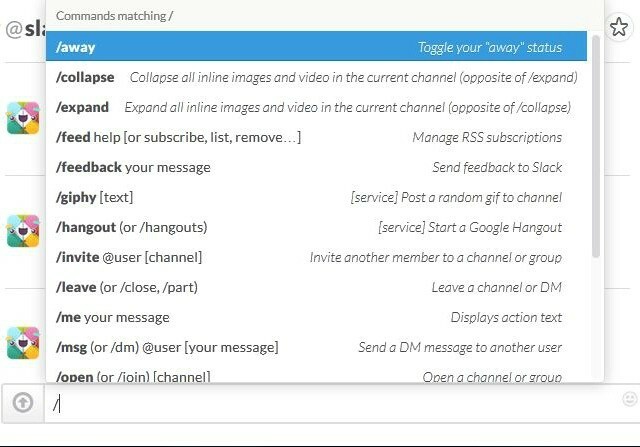
Endre sidelinjens tema
Er du ikke fornøyd med standard sidebarskinn i Slack? Vil du ha en visuell måte å skille mellom forskjellige Slack-kontoer? Vel, du kan endre sidefeltets tema og tilpasse det. Drar mot Innstillinger> Sidefelt-tema for å gjøre bryteren. Velg et innebygd tema eller forhåndsvis og importer et fra slackthemes. Slack-teamet har delt et par temaer for fargeblinde mennesker.
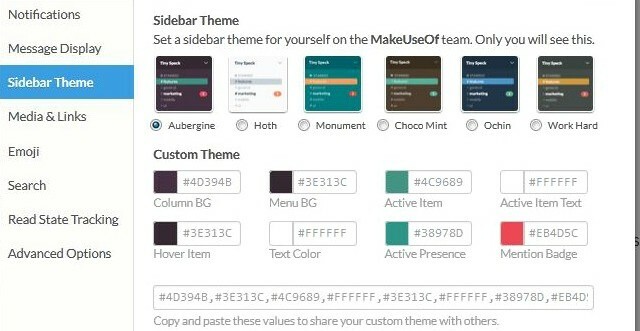
Lær om flere funksjoner
Slack-appen har mange kule triks opp ermet. Ta deg tid til å utforske dem. Du kan bare finne en tidsbesparelse eller to. Visste du at du kan:
- Fest en gammel melding i noen kanal ved å kopiere og lime inn tidsstemplet?
- Lag tekstutdrag og innlegg via Last opp-ikonet i meldingsboksen?
- Vis alternativer for automatisk fullføring ved å prefikse emoji-navn med ‘:‘? For eksempel å skrive :skinke avslører emoji-alternativene hamburger, hammer, hamster.
- Gjør Slack enda mer nyttig og interessant ved å bruke tredjepartsapper? For eksempel samarbeider teamene via en delt kanal ved hjelp av Slackline. Du kan oppdage og bli med i forskjellige private grupper via Chit Chats.
- Bruk egendefinerte laste skjermmeldinger og emoji? For å gjøre dette, åpne kontoinnstillinger og klikk på Tilpass i sidefeltet.
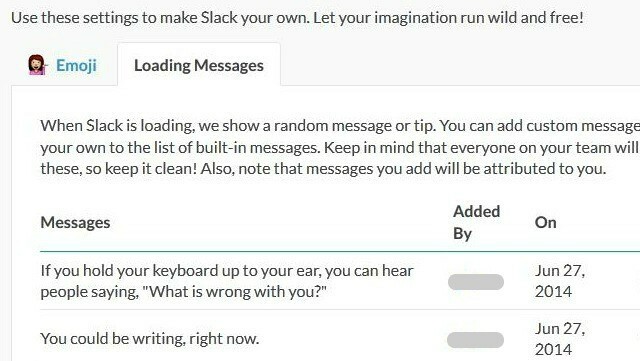
Har teamet ditt flyttet til slakk ennå?
Slakk har omdefinert kommunikasjon Slack Gjør gruppekommunikasjon raskere og enklereGruppemails kan virkelig drepe produktiviteten. Det er på tide å få postklienter til å hvile og bruke samarbeidstjenester som nylig lanserte Slack. Les mer og samarbeid for mange virksomheter over hele verden. Vi i MakeUseOf begynte å bruke denne plattformen for omtrent ett år siden, og vi har blitt glad i den. Slack har ikke drept e-post for oss, men det har gjort en ganske god jobb med å temme den. Og det er en fryd å fortsette å oppdage en av Slacks mange skjulte funksjoner. Giphy-integrasjonen har vært min favoritt så langt.
Hva er din favorittfunksjonen på Slack? Er det morsomt? Har det endret måten du jobber på? Del din Slack-historie i kommentarene.
Akshata trente i manuell testing, animasjon og UX-design før han fokuserte på teknologi og skriving. Dette samlet to av favorittaktivitetene hennes - å ha mening i systemer og forenkle sjargong. Hos MakeUseOf skriver Akshata om å gjøre det beste ut av Apple-enhetene dine.

